Ubuntu 16.04 で Mir と Unity 8 を試す方法
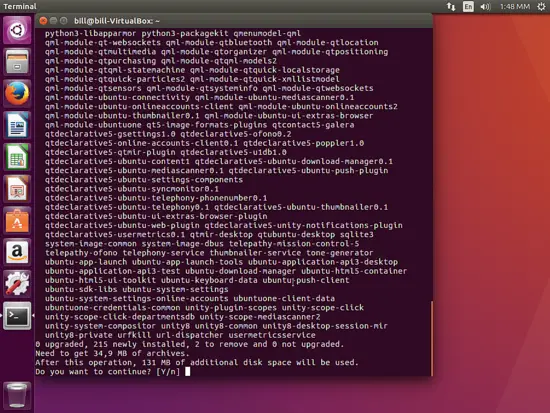
導入
Ubuntu 16.04 LTS が公開され、将来のバージョン(例: 16.10)で導入予定の大きな変更点、特に EGL ベース表示サーバ「Mir」と Qt ベースの「Unity 8」(収束/convergence を目指す UI)の試用が注目されています。本記事は、既に Ubuntu 16.04 を利用中の方が手元で Mir + Unity 8 を試せる最短手順と、よくある失敗例や回避策を整理した実践ガイドです。
重要: Mir と Unity 8 は当時まだ多くのバグを抱えており、日常利用環境での安定稼働は期待しないでください。実験用途、検証、スクリーンショット取得などの限定的な目的向けです。
前提条件
- 実機(物理マシン)でのテストを推奨。Oracle VM VirtualBox や GNOME Boxes では動作しません。\
- Ubuntu 16.04 を使用しているか、古いバージョンからアップグレード済みであること。\
- NVIDIA 製グラフィックスカードを使用している場合、プロプライエタリドライバは問題を引き起こす可能性があるため、オープンソースドライバ(nouveau)を使用することを推奨。
用語(1行定義): Mir — Canonical の EGL ベース表示サーバ。Unity 8 — Qt ベースの次世代 Unity シェル。lightdm — ディスプレイマネージャ。nouveau — NVIDIA のオープンソースドライバ。
アップグレードと必要パッケージのインストール
まずシステムを最新にします。端末で以下を実行してください。
sudo apt-get update
sudo apt-get dist-upgrade注: 新しいリポジトリから最新パッケージを取得するために重要です。アップグレードが完了していることを確認したら(または既に Ubuntu 16.04 を使っている場合)、Unity 8 と Mir のセッションをインストールします。
sudo apt-get install unity8-desktop-session-mirこのコマンドは、必要な依存関係と表示サーバ Mir を含む Unity 8 セッションをインストールします。インストール中に確認プロンプトが出ますので指示に従ってください。
セッションの選択とログイン
インストール後、画面右上のメニューからログアウトを選び、lightdm のログイン画面に戻ります。
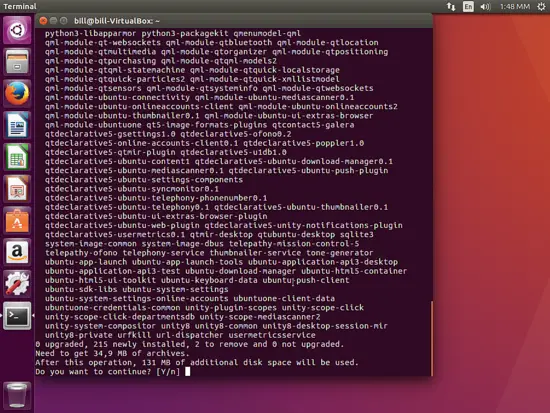
ログアウトして表示される画面です。
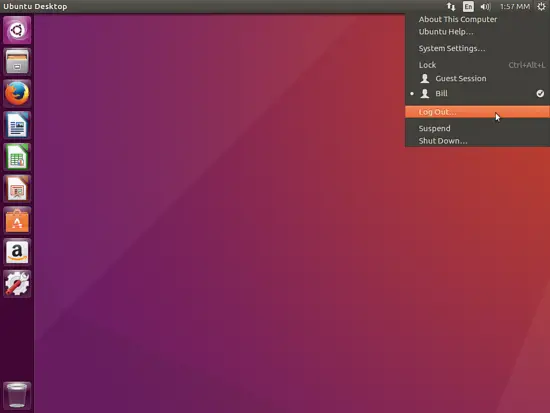
ログイン画面でユーザー名の横にある Ubuntu アイコンをクリックすると、利用可能なセッション一覧が表示されます。そこで「Unity 8」を選択してパスワードを入力してログインします。
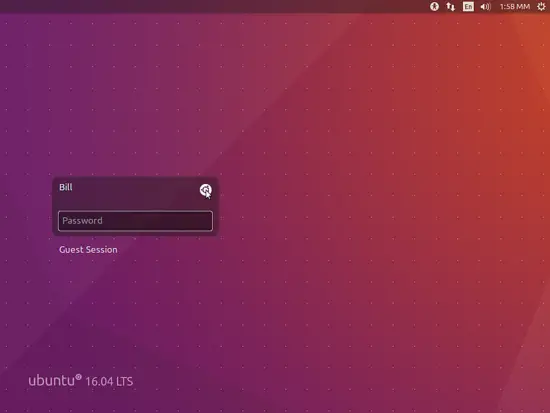
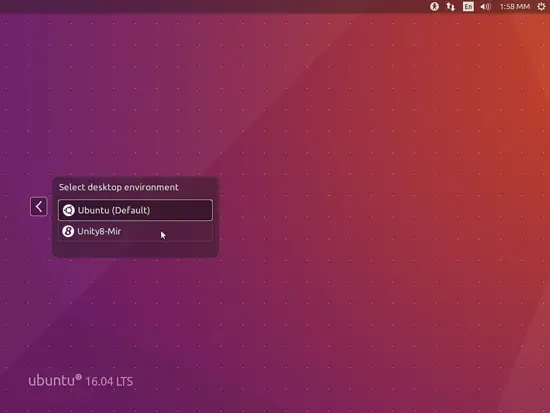
画像キャプション: セッション選択で「Unity 8」を選ぶと新しいデスクトップ環境が起動します。見た目の変化は明らかですが、内部の動作は実験的です。
動作確認コマンド
新しいセッションにログインしたら、端末を開いて下記でバージョンやプロセスを確認します。
unity --version(上記で Unity のバージョン番号が表示されます。)
ps -e | grep unity-system-co(Mir が稼働している場合、関連プロセスが表示されます。何も表示されなければ Mir は動いていません。)
注: 一部環境では Mir + Unity 8 セッションで端末が正しく動作しないことがあり、筆者の環境でも端末が動作しませんでした。そのため画面の直接的な端末スクリーンショットは紹介できませんが、上記コマンドで最小限の確認が可能です。
よくあるトラブルと対処法
- 仮想マシンで動かない: Oracle VM VirtualBox や GNOME Boxes では Mir が正しく動作しません。物理マシンに実機インストールしてください。重要です。
- NVIDIA ドライバ問題: NVIDIA のプロプライエタリドライバを有効にすると問題が発生することがあります。nouveau(オープンソースドライバ)を使用してください。
- lightdm がクラッシュして真っ黒画面になる: その場合、以下で仮想端末に切り替え、lightdm を再起動します。
# 仮想端末に切替(例)
Ctrl+Alt+F6
# ログイン後
sudo service lightdm restartこれにより既定の Unity 7 セッションに戻り、通常どおりシステムにアクセスできるはずです。
重要: Mir + Unity 8 セッション上では多くのアプリや機能が正常に動作しない可能性が高く、試用は自己責任で行ってください。
失敗しやすいケースと回避策
ケース: 導入直後に GUI が起動しない。
回避策: lightdm を再起動してセッション選択を確認する。別の TTY に切り替えてログファイル(/var/log/syslog や /var/log/Xorg.0.log など)を確認する。ケース: ウィンドウが描画されない、またはウィンドウ管理が不安定。
回避策: NVIDIA プロプライエタリドライバを無効にして nouveau に切替え、再試行する。ケース: 特定のアプリがクラッシュする。
回避策: Unity 7(従来のセッション)に戻して検証。問題がセッション固有かどうかを切り分ける。
代替アプローチ
- ライブ USB での検証: 実機に常駐インストールする前にライブ USB で挙動を確認。ただし全てのドライバがライブ環境で正しく認識されるとは限りません。
- コンテナ化された GUI テスト: 代替としてアプリ単体の動作検証はコンテナや別マシンで行い、デスクトップ全体の検証は実機で行う。
- より安定した代替: 次世代デスクトップを試す目的がアプリ検証であれば、Mir/Unity 8 の代わりに Wayland + GNOME など比較的成熟した組み合わせを検討。
テスト用チェックリスト(役割別)
開発者:
- Unity 8 セッションで自作アプリの起動と簡単な UI 操作を確認
- ログ(stdout/stderr と /var/log)を取得してクラッシュ原因を記録
システム管理者:
- lightdm の復旧手順をメモ化(Ctrl+Alt+F6 → sudo service lightdm restart)
- GPU ドライバ切替手順(プロプライエタリ ⇄ nouveau)を準備
エンスージアスト(趣味で試す人):
- スクリーンショット、短い動画を残して UI の状態を記録
- 問題発生時は既定セッションに戻して通常利用できることを確認
簡易ファクトボックス
- 対象: Ubuntu 16.04 LTS の実機
- 必須: internet 接続、root 権限(sudo)
- 非推奨: 仮想環境(VirtualBox / Boxes)
- 注意点: 多くのバグが存在、日常利用には不向き
画面例(参考)
以下は筆者が撮影した Mir + Unity 8 のスクリーンショット(動作が不安定で動かなかった方の参考になります)。
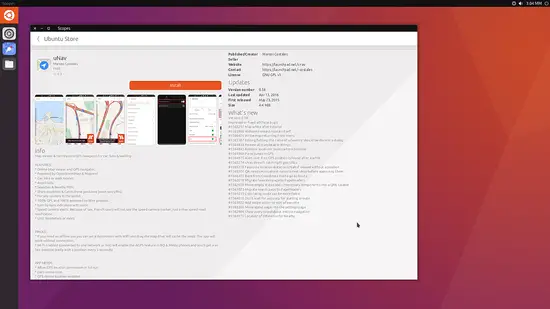
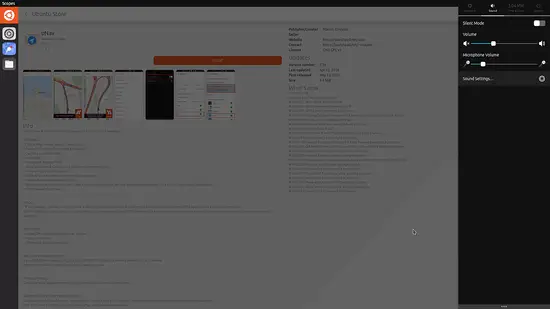
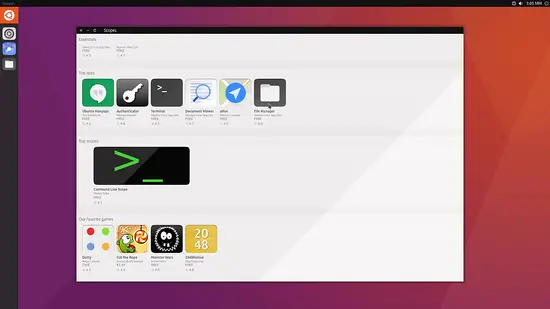
各画像キャプション: Unity 8 起動時の描画例。頻繁にクラッシュや描画不具合が見られる点に注意。
まとめ
Ubuntu 16.04 上で Mir と Unity 8 を試すことは可能ですが、仮想環境非対応、ドライバ依存問題、豊富なバグなどの制約があり、実験的な用途に限定する必要があります。手順は簡単ですが、必ず事前にバックアップを取り、必要な復旧手順(lightdm の再起動、既定セッションへの戻し方)を準備してください。
重要なポイント: 実機で試し、NVIDIA のプロプライエタリドライバは避ける。トラブル時は別の TTY から lightdm を再起動することで復旧できることが多いです。
Критерии приёмки
- Unity 8 セッションにログインできること(見た目が Unity 8 であること)。
unity --versionが期待するバージョン番号を返すこと。ps -e | grep unity-system-coが Mir 関連プロセスを表示すること(稼働確認)。
参考: 本ガイドは実験的な試用向けの手順およびトラブルシューティングをまとめたもので、商用サポートや長期安定運用を保証するものではありません。



